Возможности приложения «Сообщения»
Приложение «Сообщения» позволяет не только обмениваться сообщениями.
Как ответить на сообщение
Вы можете отвечать на сообщения в разговоре. При этом сообщение, на которое вы отвечаете, цитируется перед ответом.
Важное примечание. На компьютере можно только смотреть ответы на сообщения, но не отправлять их. Вы можете отправлять ответы, только если включены функции чата. Подробнее о функциях чата…
- Откройте приложение «Сообщения» .
- Нажмите и удерживайте сообщение в чате, на которое хотите ответить, а затем нажмите на стрелку .
- Введите сообщение.
Как работать с напоминаниями для сообщений
Как установить напоминание для сообщения
Чтобы установить напоминание для сообщения:
- Откройте приложение «Сообщения» .
- Перейдите к нужному сообщению.
- Нажмите на сообщение и удерживайте его.
- Нажмите на значок «Напоминание» .
- Выберите один из вариантов.
Совет. Чтобы установить напоминание в списке чатов, нажмите на чат и удерживайте его.
Системы доставки сообщений, для чего они нужны? #1
Как изменить или удалить напоминание
- Откройте приложение «Сообщения» .
- Справа от сообщения или чата нажмите на значок «Напоминание» .
- Установите нужное время.
- Чтобы удалить напоминание, нажмите Удалить.
Как воспользоваться кодом подтверждения, полученным в сообщении
Некоторые приложения и сайты могут отправлять коды подтверждения, защитные коды или одноразовые пароли, чтобы пользователь мог выполнить вход или подтвердить свою личность.
Как скопировать код из сообщения
- Откройте приложение «Сообщения» .
- Откройте сообщение с кодом подтверждения.
- Нажмите Скопировать .
- Вставьте код на сайте или в приложении.
Как искать сообщения, фотографии, места на карте и другие файлы
Как выполнять поиск в сообщениях
- Откройте приложение «Сообщения» .
- Нажмите на значок поиска .
- Введите поисковый запрос. Используйте фильтры, чтобы сузить результаты поиска.
Совет. Отключить автоматический предпросмотр ссылок можно в настройках.
Как запланировать отправку сообщений
Как запланировать отправку
- Откройте приложение «Сообщения» .
- Откройте чат.
- Введите сообщение.
- Нажмите на значок «Отправить» и удерживайте его.
- Выберите один из предложенных вариантов.
- Если вы решите самостоятельно задать дату и время, откроется календарь. После выбора даты откроются часы для установки времени. Нажмите Далее.
- Нажмите на значок «Отправить» .
Как изменить, отправить или удалить запланированное сообщение
- Откройте приложение «Сообщения» .
- Откройте чат с запланированным сообщением.
- Рядом с сообщением нажмите на значок «Запланировать» .
- Теперь вы можете изменить, отправить или удалить запланированное сообщение.
Как менять масштаб сообщения
Как увеличить шрифт в сообщении
- Откройте приложение «Сообщения» .
- Перейдите в чат и выберите сообщение.
- Коснитесь сообщения двумя пальцами и разведите их, чтобы увеличить текст.
Совет. Чтобы вернуться к исходному размеру, сдвиньте пальцы на сообщении.
Настройки SMS сообщений в телефоне
Источник: support.google.com
Сообщения

Сообщения — приложение для обмена SMS/MMS с возможностью совершать голосовые и видеозвонки через интернет. Пользователю доступны групповые чаты, передача сведений о местоположении, обмен файлами, фотографиями, видеозаписями. Реализованы в программе эмодзи, тематические GIF-анимации и стикеры.
Скачать Сообщения 9.6.019
(Скачали 710)
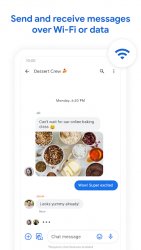
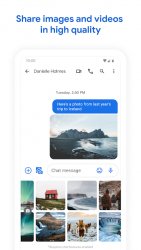
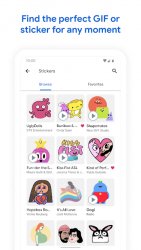
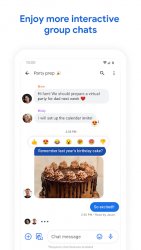
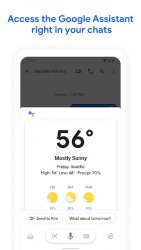
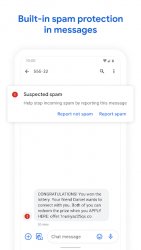
Функции
Для использования функций и сервисов программу Сообщения нужно назначить на Андроид основной для обмена SMS и MMS. На главной странице отобразятся текстовые уведомления, сохранившиеся в памяти телефона и SIM-карты. Пользователи открывают или начинают переписку с абонентом, тапнув на «Начать чат», где:
- Выбирают собеседника по имени, номеру мобильного телефона или адресу электронной почты.
- Просматривают часто используемые контакты и получают доступ к записной книге телефона.
- Создают групповую переписку.
Приложение Сообщения позволяет в открытом чате:
- делиться текстовыми SMS;
- записывать голосовые сообщения;
- делать и пересылать фотографии, видео или отправлять файлы из памяти устройства;
- присылать стикеры, эмодзи и GIF-анимации.
Преимущества и недостатки
- Поиск пересланной информации по словам, типу файлов и ссылкам.
- Синхронизация приложения с официальной веб-версией.
- Наличие темного режима.
- Блокировка нежелательных номеров.
- Невозможно пользоваться, если не установить программу основной для работы с SMS.
- Наличие функции общения через интернет зависит от оператора мобильной связи. Не все провайдеры предоставляют полный доступ к возможностям программы — передача данных доступна только через SMS/MMS.
Сообщения для Андроид с функциями мессенджера поможет обмениваться СМС с друзьями и родственниками. Можно использовать чат, если функция поддерживается мобильным оператором.
Изменения в новой версии
- Исправлены ошибки и повышена стабильность работы.
Источник: socseti-na-android.ru
Что такое сообщения Android и как их использовать?
Оставайтесь на связи со своими друзьями 24/7
Сообщения Android (также называемые «Сообщения») – это приложение для обмена сообщениями «все в одном», разработанное Google для смартфонов Android под управлением Android 5.0 Lollipop или более поздней версии. Бесплатное приложение позволяет отправлять текстовые сообщения, общаться в чате, отправлять групповые тексты, отправлять фотографии, обмениваться видео и отправлять аудиосообщения. Сообщения Android также предоставляют возможность отправлять другие разговорные дополнения, такие как смайлики, наклейки и GIF-файлы.
Как можно использовать сообщения Android?
Помимо текстовых сообщений и чата с телефона, сообщения Android также позволяют общаться в чате с компьютера, отправлять и получать платежи через Google Pay, а также могут быть настроены на темный режим – функцию, которая обеспечивает более удобный обмен сообщениями в условиях низкой освещенности. настройки.
Сообщения Android также можно использовать с подключением Wi-Fi или для передачи данных.
Как установить приложение Android Messages
Чтобы загрузить и установить приложение «Сообщения Android», вам необходимо загрузить его из магазина Google Play:
- Откройте приложение Google Play Store на смартфоне Android, нажав значок Приложение Play Store , которое выглядит как разноцветная кнопка воспроизведения.
- В верхней части следующего экрана воспользуйтесь белым окном поиска для поиска « сообщений Android ».
- Самым первым (и наиболее заметным) результатом поиска должно стать приложение Google Messages для Android. Он будет указан как «Сообщения» и будет иметь синий значок в форме круга с иконкой пузыря сообщений в центре.
- Нажмите зеленую и белую кнопку Установить .
- На следующем экране нажмите зеленую и белую кнопку Принять .
- После завершения загрузки и установки нажмите зеленую и белую кнопку Открыть , чтобы получить доступ к приложению.
Как начать разговор в сообщениях Android
- Запустите приложение «Сообщения Android» из меню приложений вашего телефона.
- На следующем экране вам будет предложено сделать Сообщения Android вашим приложением для обмена сообщениями по умолчанию на вашем телефоне. Вам нужно будет сделать это, чтобы отправлять сообщения. Нажмите Да .
- Возможно, вы не сможете отправлять сообщения сразу. В зависимости от вашего устройства вам может потребоваться перезагрузить телефон, чтобы изменения вступили в силу. После перезапуска вы сможете отправлять сообщения.
- После того, как Android-сообщения станут вашим приложением для обмена сообщениями по умолчанию, на следующем экране должны появиться ваши входящие текстовые сообщения Сообщение Android автоматически синхронизирует сохраненные текстовые разговоры вашего телефона.
- В папке входящих сообщений нажмите сине-белую кнопку Начать чат в правом нижнем углу экрана, чтобы начать разговор.
- На следующем экране в поле с меткой Кому введите номер телефона, адрес электронной почты или имя человека, с которым хотите связаться.
- Нажмите кнопку Ввод на клавиатуре телефона, чтобы открыть беседу.
- Напишите ваше сообщение в текстовом поле внизу экрана.
- Нажмите сине-белый треугольник в текстовом поле, чтобы отправить сообщение.
Как добавить новый контакт в сообщениях Android
- В вашем почтовом ящике выберите беседу с контактом, которого вы хотите добавить.
- В разговоре нажмите на значок трех точек в правом верхнем углу экрана.
- Нажмите Добавить контакт .
- В открывшемся диалоговом окне нажмите Добавить контакт .
- Приложение «Сообщения Android» перенесет вас на родные контакты вашего телефона или в приложение телефона. Вы можете добавить свой контакт, как обычно, здесь.
Изменения, внесенные в приложение родных контактов вашего телефона, будут отражены в сообщениях Android.
Как заблокировать текстовые сообщения на сообщениях Android
- В вашем почтовом ящике выберите разговор с контактом, которого вы хотите заблокировать.
- В разговоре нажмите на значок трех точек в правом верхнем углу экрана.
- Выберите Подробности .
- В списке параметров нажмите Заблокировать и сообщить о спаме .
- Появится диалоговое окно с запросом подтверждения блока. Он также предлагает возможность сообщить о контакте в Google для отправки спама. Если вы хотите сделать это, оставьте эту опцию отмеченной. Если нет, снимите флажок Сообщить о спаме .
- Выберите ОК .
- Если у вас мало времени или вы просто не знаете, что сказать, вы можете использовать функцию «Умный ответ» в Android Messages. Эта функция, если она включена в ваших настройках, автоматически заполняет предложения для ответов, которые вы можете отправить своим контактам. Просто нажмите один из них, чтобы отправить его.
- Вы также можете общаться с вашим контактом на вашем компьютере с сообщениями Android. Чтобы включить этот тип обмена сообщениями, вам необходимо зайти на сайт «Сообщения Android» и следовать инструкциям на экране, чтобы открыть окно чата «Сообщения Android» на своем компьютере.
Источник: solutics.ru
10 популярных и бесплатных приложений для обмена мгновенными сообщениями
Мы рассказываем больше о нашей жизни с помощью фотографий, видео, GIF-файлов, смайликов и многого другого. Традиционный обмен текстовыми сообщениями, похоже, выходит из-под контроля, поскольку мобильные приложения для обмена сообщениями привлекают больше пользователей.

Вот некоторые из самых популярных мобильных приложений для обмена мгновенными сообщениями, к которым люди обращаются в качестве замены или дополнительного сервиса для отправки SMS-сообщений.
Facebook Messenger
У многих людей есть учетная запись в Facebook, что делает ее стандартной платформой для общения с людьми. И, чтобы сделать все еще более удобным, не обязательно иметь учетную запись в Facebook, чтобы использовать приложение Messenger.
Пользователь сможет легко начать общаться с другом или группой друзей, используя мультимедийный контент, или мгновенно вызвать их по мобильному телефону. Другие расширенные функции, такие как отправка и получение платежей также доступны.
Преимущества
- Простота использования.
- Большая галерея изображений.
- Доступный видео чат.
Недостатки
- Требуется место для хранения.
- Может разрядить аккумулятор устройства.
Совместимость: IOS, Android, телефоны с операционной системой Windows

WhatsApp – это еще один популярный сервис мгновенных сообщений, который позволяет пользователям общаться в чате с людьми или группами.
Приобретенное в феврале 2014 года за 19 миллионов долларов приложение Facebook позволяет любому пользователю свободно и безопасно отправлять неограниченное количество текстовых, фото, аудио и видео сообщений своим друзьям. Бесплатные видео звонки также могут быть сделаны для личных бесед.
Преимущества
- Возможность отправлять широковещательные сообщения.
- Делать аудио и видео звонки.
Недостатки
- Нет наклейки или фильтры.
- Ограничения на размер файла.
Совместимость: IOS, Android, телефон с операционной системой Windows, Nokia, Mac, Windows

WeChat обещает бесплатные, кристально чистые голосовые и видео звонки, а также индивидуальные и групповые мгновенные сообщения.
Читать также: 10 Android приложений для отправки SMS
Он предлагает мультимедийные сообщения, групповой чат и звонки, галереи стикеров, фото поток ваших собственных моментов из жизни и многое другое. Уникальный и удобный режим Walkie-Talkie в приложении также позволяет общаться с 500 другими друзьями с помощью встроенного совместного доступа к местоположению в режиме реального времени и до девяти человек в видео звонках по групповым видео.
- Полнофункциональный.
- Несколько вариантов связи.
- Устаревший интерфейс.
- Отсутствие настроек конфиденциальности.
Совместимость: IOS, Android, телефон с операционной системой Windows, Windows, Mac
Telegram
Telegram становится все более популярным выбором для тех, кто хочет подключиться из самых удаленных мест и быть уверенным в том, что их данные и конфиденциальность защищены в высшей степени надежно.
Пользователь Telegram сможет общаться в чате до тысячи человек в группе, отправлять документы, хранить медиа файлы в облаке и многое другое. Согласно его веб сайту, сообщения Telegram шифруются, а также самоуничтожаются (аналогично Snapchat) в соответствии с таймером, который возможно настроить. Он известен как идеальная альтернатива при поиске скорости и простоты.
- Возможность отправлять и получать несколько типов медиа файлов.
- Зашифрованный звонок.
- Ограниченная возможность закрепления чатов.
- Меньше пользователей, чем в других приложениях для обмена мгновенными сообщениями.
Совместимость: IOS, Android, телефон с операционной системой Windows, Windows, Mac, Linux
LINE

Когда-то LINE считался крупнейшим конкурентом WhatsApp, предлагая все различные функции, необходимые для обмена мгновенными сообщениями.
Пользователь сможет отправлять неограниченное количество текстовых, графических, видео- и аудио сообщений, а также осуществлять голосовые и видео звонки. LINE также имеет свою собственную встроенную функцию социальных сетей, которая позволяет пользователям размещать свои ежедневные действия на своей временной шкале и комментировать действия друзей.
Читать также: Полный обзор приложения KakaoTalk
- Приятное разнообразие наклеек.
- Наличие голосовых вызовов.
- Функция слежения за популярными аккаунтами.
- Слегка небрежная внешность.
- Нет видео звонка.
- Необходимо скачать аудио сообщения.
Совместимость: IOS, Android, Windows Mobile, ПК с Windows, Mac, Google Chrome
Viber
Viber – еще одно популярное приложение для обмена сообщениями, которое конкурирует со многими другими, перечисленными выше, позволяя отправлять бесплатные неограниченные текстовые и фото сообщения своим друзьям по всему миру.
Видео звонки в формате HD также можно совершать бесплатно, а в группах может быть до 250 участников. С Viber возможно добавлять забавные стикеры в свои сообщения, скрывать ненужные чаты, а также есть функция контроля ущерба, которая поможет мгновенно удалять сообщения, по тем или иным причинам ставшие ненужными.
- Хороший выбор смайликов.
- Интегрирует список контактов.
- Нет опции блокировки звонков.
- Нет поддержки планшета.
Совместимость: IOS, Android, Windows, Mac, Linux
Google Hangouts
Google может быть известен своей поисковой системой и службой Gmail, но у нее есть одно из самых простых и надежных приложений для обмена мгновенными сообщениями.
С помощью Google Hangouts возможно мгновенно общаться в чате с рабочего стола или через мобильное устройство для отправки мультимедийных сообщений. Также можно проводить видео звонки с отдельными лицами или группами до 100 человек.
- Интуитивно понятный и простой в использовании.
- Открыт для сотрудничества.
- По сообщениям, прекращается в 2020 году.
- Совместное использование экрана препятствует общению.
Совместимость: IOS, Android, Google Chrome
Kik
Kik – еще одно очень популярное бесплатное приложение для обмена мгновенными сообщениями, которое позволяет использовать имя пользователя, чтобы общаться с другими в веселой и простой форме.
Читать также: Бесплатное приложение Mtalk — стационарный телефон в вашем кармане
До того, как Instagram приобрел собственную функцию обмена сообщениями, большинство его пользователей фактически включили свои имена пользователей Kik в свои биографии, чтобы связаться с ними. Сегодня это все еще популярное приложение, которое предлагает удобные мультимедийные сообщения для личных и групповых разговоров. Даже есть возможность увидеть, когда другой пользователь пишет в режиме реального времени.
- Поддерживается несколько типов устройств.
- Удобный интерфейс.
- Возможность связи с незнакомыми аккаунтами.
- Не предназначен для использования несовершеннолетними.
Совместимость: IOS, Android
Snapchat
Snapchat – бесплатное приложение, которое позволяет общаться в чате с отдельными друзьями и группами, используя исчезающие фото-или видео-сообщения. Они могут включать необязательные текстовые подписи, фильтры, лицевые линзы, геотеги, смайлики и многое другое.
После того, как получатель открыл сообщение и просмотрел его, оно автоматически удаляется. В качестве хорошей альтернативы отправке фото и видео сообщений, также можно начать текстовый или видео чат с любым другом напрямую через приложение для общения в реальном времени.
- Простота использования.
- Временно сохраняет изображения.
- Невозможность поделиться.
- Ограничения по времени на видео.
Совместимость: IOS, Android
Instagram Direct
Большинство людей используют Instagram для обмена фотографиями и видео, но Instagram Direct позволяет легко и удобно отправлять личные сообщения отдельным подписчикам или группам.
Instagram Direct позволяет отправлять текстовые сообщения или дополнительные фото / видео-сообщения, взятые непосредственно через приложение, которые автоматически исчезают после просмотра (аналогично Snapchat). Также можно в режиме реального времени просматривать, кто открыл, понравился или прокомментировал сообщение в Instagram Direct.
- Возможность групповых сообщений.
- Возможность присылать видео и фото.
- Лучше для визуального взаимодействия, чем для общения.
- Нет чувства срочности, чтобы ответить.
Совместимость: IOS, Android
Источник: virtual-sim.ru